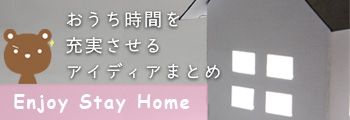記事内に商品プロモーションを含む場合があります
Microsoftが満を持して2019年1月に日本で発売をしたヘッドフォンが「Surface Headphones」です。

ヘッドフォンと言えば「BOSE」や「SONY」が有名ですが、果たしてMicrosoftのヘッドフォンはどんな出来栄えなのか…気になりますよね(/・ω・)/!
本記事ではSurface Headphonesの機能・デザイン・使いやすさを実機レビューしていきます。
それでは《【Surface Headphones レビュー】デザインと操作性に優れた聞き心地の良いヘッドフォン》について書いていきます。
Amazonなら公式サイトより1万5千円安く買えます
Surface Headphonesのココに注目!
Surface Headphonesの注目ポイントはこちら
- ノイズキャンセリング機能
- グレーが決めてのシンプルなミニマルデザイン
- バランスのとれた音質
- 多彩なアクション
このポイントを考えると、こんな目的・用途で探している方におすすめのヘッドフォンです。
- Surfaceを使用している方(親和性抜群)
- 雑音を消してヘッドフォンに流れる音のみ聞きたい方
- 一味違うヘッドフォンを楽しみたい方
Surface Headphonesをつけて街を歩く私の中で【静かな雑踏を歩く】というパワーワードが生まれました。
さて、続いてSurface Headphonesの「デザイン・使用感」など実機レビューをしていきます。
Amazonなら公式サイトより1万5千円安く買えます
Surface Headphonesの外観

Surface Headphonesは専用のケースに入っています。ジップで開けるよくあるタイプですね。
同梱物は、USB-Cケーブルと有線接続用のオーディオケーブルの2つ

メッシュポケットに小物を入れて持ち運べますよ!
ヘッドフォンは折りたたみができないので、持ち運びもこの大きさが限界になります。


見た目はとてもシンプル。使用者の上品さを引き立てるホワイトとグレーカラーがお洒落です。
さらに、側面にはMicrosoftのロゴがあしらわれています。

ワンポイントとしてデザインの邪魔をしません(/・ω・)/素敵ですねえ。
Amazonなら公式サイトより1万5千円安く買えます
Surface Headphonesの装着感
ヘッドフォンの長さはスライド式で変えられるようになっています。

左右にスライド部分があるのでバランス良く装着できますよ!
イヤーカップ(耳に当たる部分)は柔らかく低反発。

耳をすっぽりと覆い、数時間つけていても耳がいたくなりません。
ふにふにです、ふにふに(´ω`*)
つまり、装着感はとても良かったです。
Surface Headphonesの実力
操作方法がスタイリッシュ
ヘッドフォンについているボタンや端子は最低限のみで非常にシンプル。
右のハウジングについています。

左から、
- 電源ボタン
- ミュートボタン
- USB-C端子(充電用)
- オーディオジャック
これだけです。
そう、私が気に入っているのはココ!
両側のハウジングにタッチパッドが搭載されていて、タッチの回数で操作が変わるんです!!あとダイヤル操作も左右で機能がわかれてて凄い!!
知らないと使い方がわからないような「コマンド感」がめちゃくちゃツボです笑!
| 1回タップ | 再生・一時停止 |
|---|---|
| 2回タップ | 次の曲へ |
| 3回タップ | 前の曲へ |
| 右側ダイヤル | 音量調節 |
| 左側ダイヤル | ノイズキャンセリング調節 |
| 着信に応答する | 左右どちらかのタッチパッドを2 回タップ |
|---|---|
| 通話を終了する | 通話中に左右どちらかのタッチパッドを 2 回タップ |
| 通話をミュートする | 右耳のミュートボタンを押す |
| 着信を拒否する | 着信時、左右どちらかのタッチパッドを長押し。 |
Windows 10搭載パソコンに接続していればSkypeでも使用可能です。
ノイズキャンセリング機能

ノイズキャンセリング機能とは、周囲の騒音を低減してヘッドフォンから流れる音にフォーカスする機能です。
この機能をまだ使ったことがない方も多いと思いますが、本当に便利です。周りの騒音を聞こえ具合を操作できるんですよね。
作業や音楽に集中したいときはレベルを上げて騒音をカットしたり、誰かと一緒にいる時はレベルを下げて周りの音を入れておくようにすればいつ呼ばれてもわかります。
試しにゴーゴー鳴る換気扇の下でキャンセリングレベルを変えるダイヤルを回しましたが、めちゃくちゃ違います笑!
Surface Headphonesが飛びぬけて凄いわけではないですが、これは一度体感したらノイズキャンセリング無しの日常に戻れないレベル。
結論 : ノイズキャンセリングは凄い
音質

気になる音質ですが一言でいうと【バランスが良いな】と思いました。
高音がうるさいわけでもないし、低音が強いということもなかったですね。耳障りが良く日常的に聞きやすいといった印象です。
個人差はあると思いますが、とても聞きやすい音質ですよ!
私個人としては低音やドラム音が響くのが好きなので少し軽く感じましたが、これは私がバンドでドラムをやっているからかも知れません笑
また、ヘッドフォンのイコライザーは5段階で設定できます。
設定はパソコンのMicrosoft Storeからアプリをダウンロードして行います。
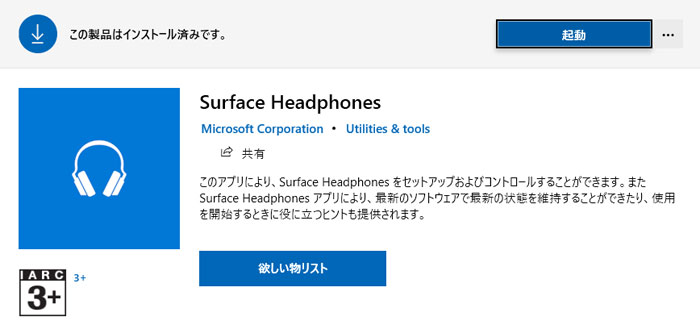
初期状態でイコライザーの設定は5つプリセット済み。
- フラット
- クラシック
- ジャズ
- ポップ
- ロック
Amazonなら公式サイトより1万5千円安く買えます
まとめ : Surface Headphonesはカッコイイ
本記事では《【Surface Headphones レビュー】デザインと操作性に優れた聞き心地の良いヘッドフォン》についてまとめてきました。
実際に使っていて思うのが、Surface Headphonesカッコイイってこと。
聞き心地の良い音質と優れたデザイン・操作性が織りなすハーモニーは日常を豊かにすること間違いなし。
特に、Windowsパソコンをお使いの方におすすめのヘッドフォンですよ!
Amazonなら公式サイトより1万5千円安く買えます